無料の写真バックアップはGoogleフォトで決まり!多彩な機能がたまらん
2017/03/08
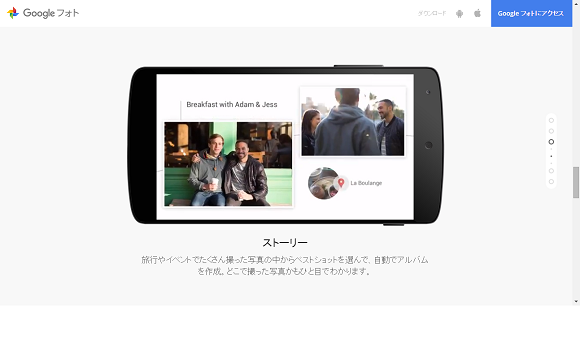
今更ですが、Googleフォトを使い始めました。メインの用途としてはiPhone内の写真・動画のバックアップとして使っています。
バックアップしてみると、このGoogleフォトは色んな機能がありますね。写真を撮りためてまとめたいけど、まとめられずにいる、という僕にはうってつけのサービスです。
そんなGoogleフォトの使用方法と素晴らしき機能をご紹介します。
スポンサーリンク
iPhoneの写真・動画をバックアップ
Googleフォト上に写真・動画をバックアップする場合、アプリをダウンロードします。もちろんiPhoneだけでなくAndroid端末でも可能です。
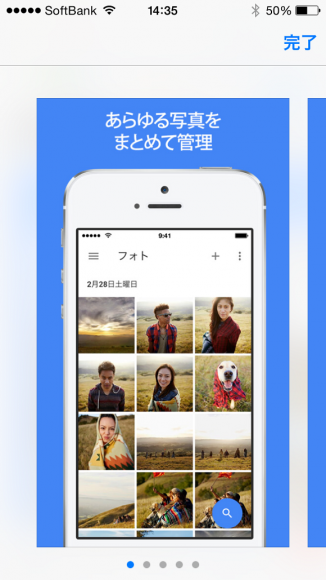
アプリをダウンロードすると初期設定画面になります。
「バックアップと同期」をチェックし、最初の設定で「モバイルデータ通信を使用してバックアップ」は間違ってもチェックしないようにしましょう。
初めてバックアップする場合、大量のデータがありますので一撃で月の7Gの壁を越えてしまいますから。
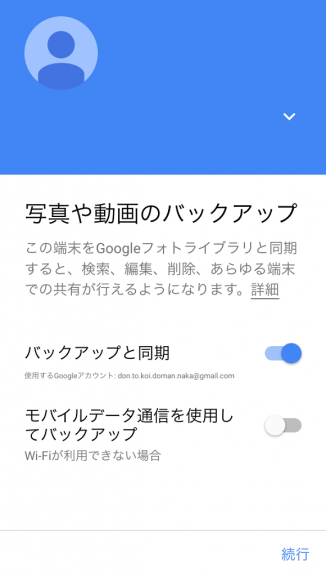
続いてアップロードする際の品質ですが、ここは容量無制限の無料を選択で間違いないでしょう。アップロードされるときに1600万画素以上の写真は圧縮されるようですが圧縮技術がすごすぎるので肉眼で違いを見つけるほうが難しいと思います。
ということで、「高品質(無料、容量無制限)をポチッと。
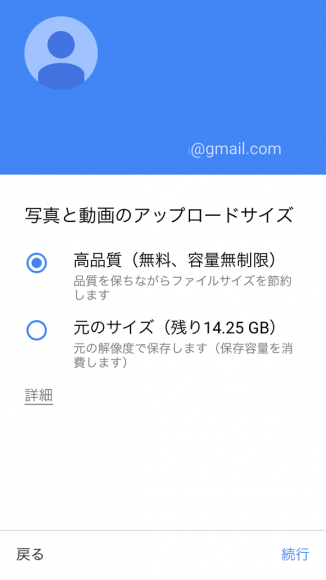
お知らせ(ポップアップ)を受け取ってもいいよという人はオンに。Googleフォトが勝手につくってくれるムービーなどをお知らせしてくれる機能です。
そんなに頻繁にお知らせは来ないので僕はオンにしています。

いよいよバックアップが始まりました。ここでの注意点はアプリを起動しているときだけバックアップされるということ。
バックグラウンドで動いてくれないので自動ロックをOFFにして気長にバックアップします。
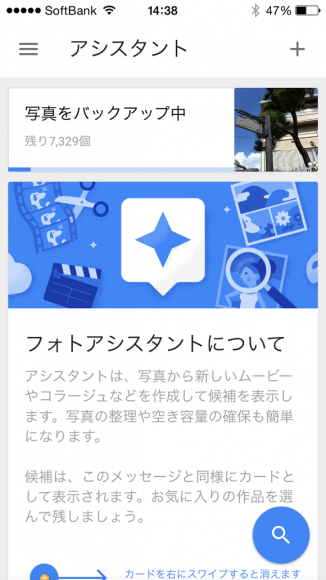
7000枚以上の写真を暇さえあればバックアップし続けて丸3日かかりました。WiFiの速度の関係もありますけど気長にやりましょう。
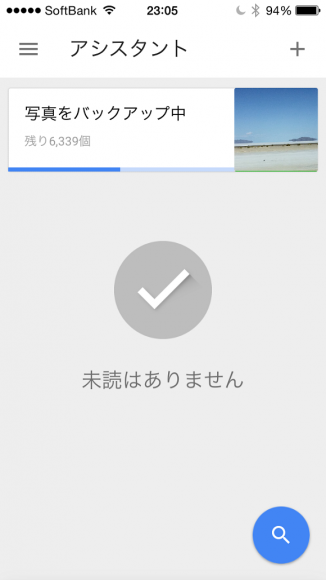
アシスタント機能は怠慢な写真整理を助けてくれる優れもの
写真はいっぱいとってるけどまとめらんない、という人いますよね。僕もそのひとりです。
そんな人にとって救いの手を差し伸べてくれるのがアシスタント機能です。写真を元に勝手に色々とコラージュしたりムービー作ったり、アルバム作ったりしてくれるんです。
このおせっかい機能は素晴らしすぎです。その一部がこちら。
まずはお城の写真。勝手に白黒に加工してくれました。なんか雰囲気出てます。

どこで撮ったかすら忘れた風景写真も勝手にパノラマに。
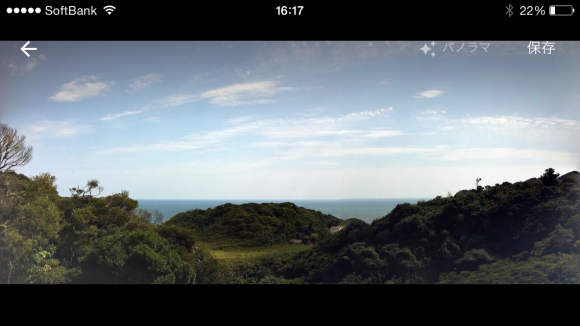
目黒川のサクラをいい感じに。

スカイツリーも幻想的に。

いくつかの写真を勝手にコラージュ。
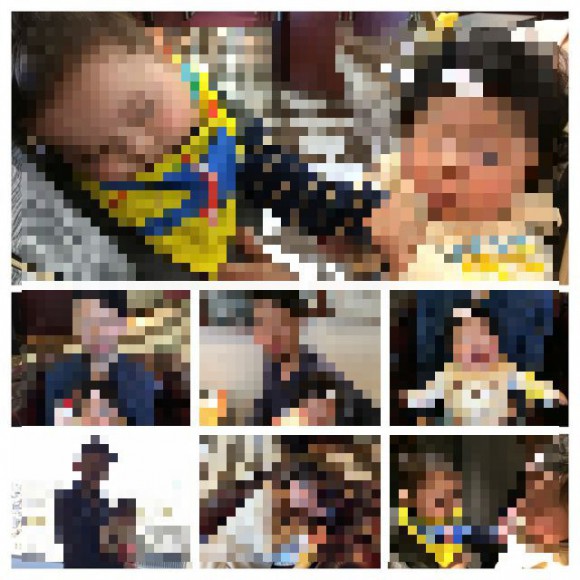
動画なのでアップしませんが、複数枚の写真をつなぎ合わせてコマ送りの動画を作ったり、画像と動画を組み合わせたBGM付きのムービーを作ったりもしてくれます。
これらをすべて勝手にやってくれるのです。このおせっかいが素晴らしすぎます。
僕がやったことといえば、出来上がった作品を確認して保存か破棄をしただけです。
ストーリー機能は旅の足跡まで思い出にできるスライドショー
極めつけはストーリーというスライドショーのようなものを自動で作成してくれる機能です。
これがまたすごい、時間・位置情報を的確に盛り込んでくれてます。
こちらはラスベガスへ行ったときの写真ですが、こんな感じでストーリーができます。
表紙。

仁川国際空港からラスベガスへ、写真の位置情報を元に足跡も記録として残ります。
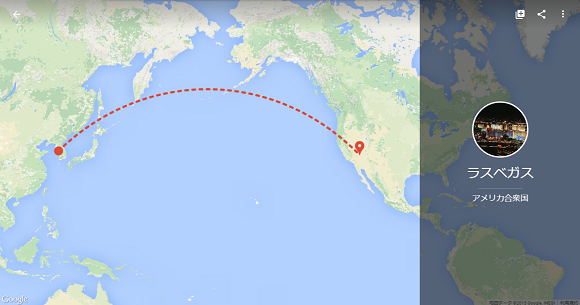
ベガス!
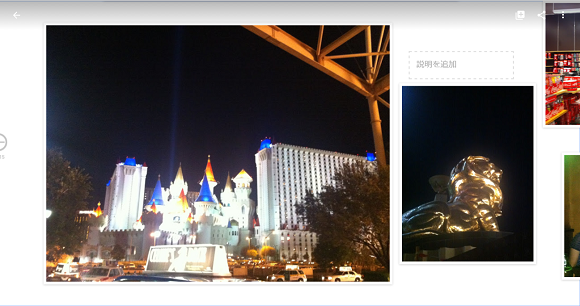
ホテルの名前まで自動で表示されてます。時間も出てますね。
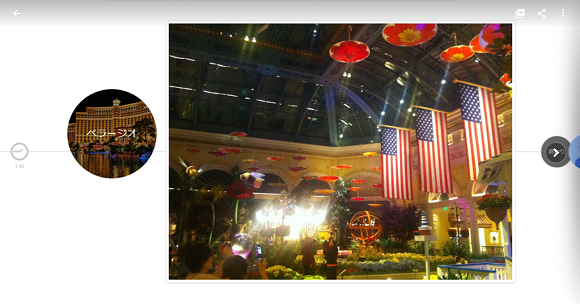
こんな感じで一連のストーリーを作ってくれるんです。しつこいですがこれを勝手に自動でやってくれるんです!素晴らしすぎでしょう。
ちなみに手動で複数の写真を選択してアルバムを作成することもできます。
共有や検索の画像操作が素晴らしいのは当然なのです
出来上がったストーリーやアルバムなどの作品は簡単に共有することができます。
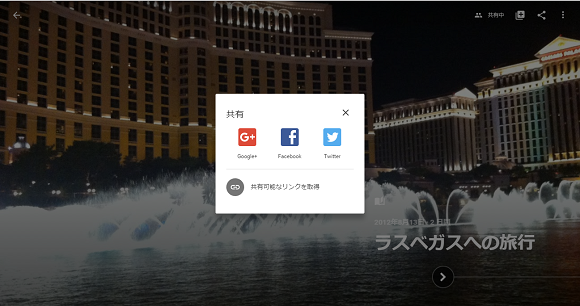
画像検索は言うまでもないでしょう。「山形」で検索したら酒田に行ったときの写真ができてきました。
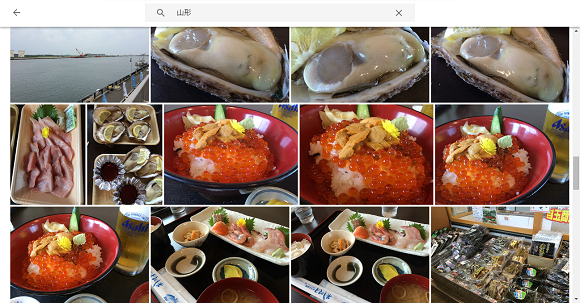
あとがき
まだまだすべての機能を使いこなしていませんが、バックアップだけにとどまらないGoogleフォトをまだお使いでない方は是非お試しあれ。
お子さんの日々の記録を整理するのにも最適ですよ。
